Как перенести приложение на sd-карту памяти на Android
Все скачиваемые приложения автоматически сохраняются на смартфонах на внутреннюю память, быстро заполняя ее. Нередко возникает потребность переместить некоторые из них на внешнее хранилище, а именно на карту micro SD. С этой задачей помогают справиться встроенные средства. Но не во всех современных моделях смартфонов на платформе Android присутствует функция перемещения программного обеспечения на съемный носитель, и в таких случаях на помощь пользователю приходят специализированные приложения.
Перенос приложений системными средствами
Современные версии Андроида поддерживают перенос программного обеспечения на карту памяти без скачивания дополнительных программ, поскольку в них функция перемещения встроена в прошивку.
Перед тем как перенести приложения на карту в телефоне Xiaomi, Samsung или Huawei, стоит вставить в слот флеш-карту. Дальнейшие действия будут зависеть от марки смартфона. К примеру, в телефонах Huawei процедура перемещения программ осуществляется достаточно просто и алгоритм действий следующий:
- Перейти в «Настройки» и открыть в них вкладку «Приложения».

- Найти в открывшемся списке необходимое приложение (не системное) и нажать на его иконку.
- Нажать «Изменить» и установить в появившемся окошке отметку в графе «SD-карта».
В телефонах марки Samsung также для начала следует зайти в «Настройки». Затем перемещение программного обеспечения следует осуществлять поэтапно:
| Этап | Действия | Изображение |
| 1 | Найти пункт «Приложения» или «Диспетчер приложений» и зайти в него. | |
| 2 | Отыскать в появившемся списке приложение, которое нужно переместить на карту и нажать на его иконку. | |
| 3 | Выбрать пункт «Память» и нажать на него. | |
| 4 | В появившемся окошке поставить отметку в строке «Карта памяти». |
В большинстве телефонов марки Xiaomi имеется кастомная прошивка MiuiI, позволяющая переносить приложения на карту памяти без скачивания сторонних программ.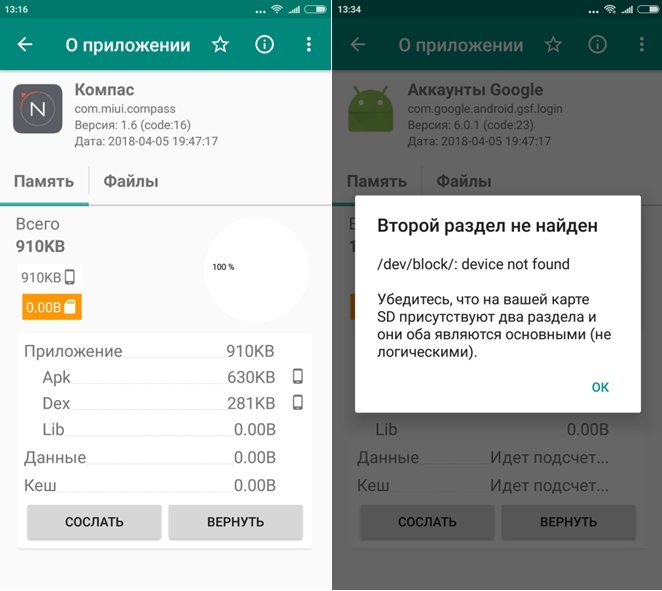 Процедура перемещения осуществляется аналогично с использованием диспетчера приложений, расположенного в настройках. Необходимо зайти во вкладку «Приложения», выбрать нужную программу и нажать на «Перенести приложение на SD-карту».
Процедура перемещения осуществляется аналогично с использованием диспетчера приложений, расположенного в настройках. Необходимо зайти во вкладку «Приложения», выбрать нужную программу и нажать на «Перенести приложение на SD-карту».
Перемещение с помощью специальных программ
Если в диспетчере задач отсутствует функция перемещения программного обеспечения на съемный носитель, то стоит прибегнуть к использованию специализированных программ. Большинство из них достаточно просты в использовании и универсальны. Скачать их можно на просторах интернета или же в Google Play.
Следует помнить, что не все приложения можно переместить с внутренней памяти на карту. Чаще всего системное программное обеспечение не подлежит переносу.
Арр Mgr III
Одним из популярных и наиболее удобных инструментов для переноса программ является AppMgr III. Среди основных преимуществ этого специализированного приложения перед аналогичными утилитами стоит выделить то, что для его использования не требуются root права, а переместить на карту памяти можно одновременно несколько программ. К тому же, после скачивания саму утилиту при желании можно переместить на флешку.
К тому же, после скачивания саму утилиту при желании можно переместить на флешку.
Использование программы Арр Mgr III допустимо на смартфонах различных моделей на платформе Андроид. Перемещение приложений с ее помощью осуществляется следующим образом:
| Шаг | Действия | Изображение |
| 1 | Запустить утилиту, отметить во вкладке «Перемещаемые» те программы, которые нужно переместить, и выбрать в меню пункт «Переместить приложение». | |
| 2 | Дождаться открытия экрана с описанием функций, которые могут перестать работать после окончания операции по перемещению. Для того чтобы продолжить, нужно подтвердить свои действия, нажав на соответствующую кнопку. | |
| 3 | В правом верхнем углу экране нужно нажать на значок и выбрать в появившемся списке пункт «Переместить все». |
FolderMount
Продвинутые пользователи могут прибегнуть к использованию программы FolderMount, для которой требуются root права. Эта утилита переносит программы вместе с кэшем. После ее запуска потребуется подтвердить наличие root прав, нажав на значок «+», который расположен в верхнем углу экрана.
Эта утилита переносит программы вместе с кэшем. После ее запуска потребуется подтвердить наличие root прав, нажав на значок «+», который расположен в верхнем углу экрана.
Затем в открывшемся окне следует поэтапно вписать необходимую информацию в каждую строчку. В поле «Имя» следует прописать название переносимой программы. В строчке под названием «Источник» необходимо ввести адрес папки с кэшем выбранного приложения. Как правило, он бывает расположен по адресу «SD/Android/obb/». В поле «Назначение» нужно внести ссылку на папку, в которую будет перемещен кэш. Для подтверждения процедуры следует нажать на галочку, расположенную справа, в верхнем углу экрана.
Link2SD
Еще одна программа, имеющая в своем функционале перемещение приложений на флеш-карту, называется Link2SD. Для ее использования также потребуется наличие root прав. Скачать эту бесплатную утилиту можно в Play Market.
Перед скачиванием стоит обратить внимание на разработчика программы. Оригинальная утилита разработана Bulent Akpinar.
После скачивания и запуска, программа потребует предоставления root прав. Перед тем как приступить к перемещению программного обеспечения, рекомендуется установить сортировку, для того, чтобы видеть только те приложения, которые можно переместить на флеш-карту. Для этого нужно нажать на иконку, расположенную в правом углу экрана смартфона, и выбрать из появившегося списка пункт «Поддерживает App2SD».
Затем необходимо выбрать программу для перемещения на карту и кликнуть по ее иконке. В появившемся меню следует выбрать пункт «Перенести на SD карту». При желании можно также очистить кэш выбранного приложения, для того чтобы освободить дополнительное место во внутренней памяти смартфона.
Как правило, перемещение длится около минуты. Во время осуществления этого процесса не рекомендуется прикасаться к экрану смартфона и сворачивать программу. После завершения перемещения следует проделать вышеописанные действия с другими программами, которые необходимо перенести на флешку.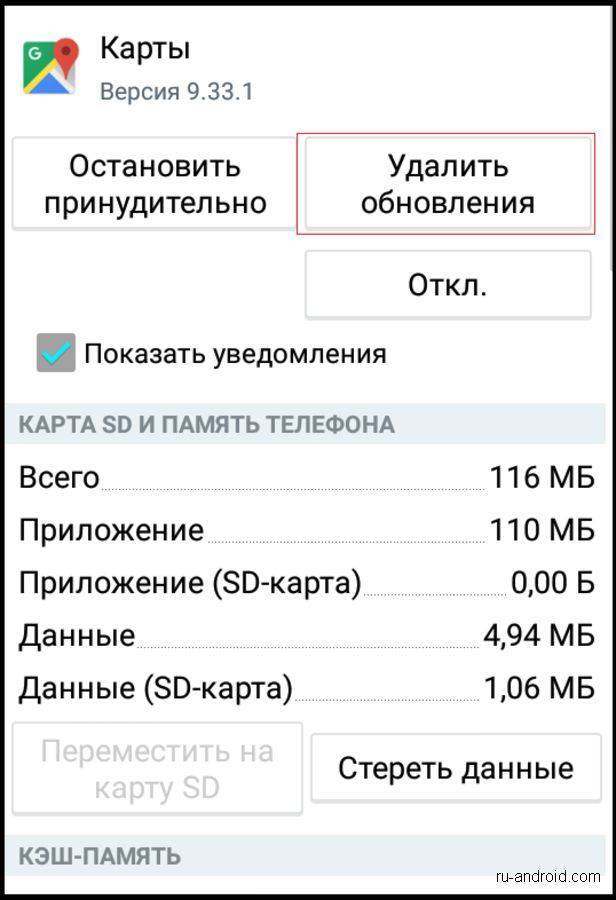
- Автор: Наталья
- Распечатать
(12 голосов, среднее: 3.5 из 5)
Поделитесь с друзьями!приготовление и методы действий, использование программ
В наше время современные флагманы, базирующиеся на платформе Android включают в себя достаточный объем встроенного хранилища, использование дополнительных накопителей вовсе не обязательно. Часть производителей уже успели полностью отказаться от лотка microSD, однако устаревшие модели, и аппараты низкого ценового сегмента подвержены нехватке свободного пространства.
Сама система Android и ее файлы занимают большую часть места на внутреннем хранилище, а следом за ними идут приложения, которые постоянно получают обновления, медиаконтент и иные пользовательские данные. Карты microSD предназначены для расширения объёма внутреннего хранилища смартфона, однако не все файлы возможно перебросить на них. Эта статья расскажет о том, как переместить приложения на SD карту в Андроид.
Начальные шаги для переноса с памяти телефона на карту памяти на Android
Смартфоны нуждаются в достаточном объеме свободной встроенной памяти для корректной работы. Если захламлять внутреннюю память большим количеством ненужных файлов, которые могут уместиться на карте памяти или даже в облачном хранилище, то устройство начнет заметно подтормаживать.
С чего начать
Для начала необходимо убедиться, что флешка физически находится в устройство и корректно работает. В настройках смартфона следует найти раздел «память», и убедиться, что телефон видит флешку. В зависимости от версии Android, а также фирменной оболочки производителя, расположение данного параметра может разниться.
Далее стоит определиться, какие конкретно данные будут подвержены переносу. Выбор придется делать из пользовательских приложений и файлов, поскольку предустановленные программы не подвержены переносу.
Процесс полного переноса программ на флеш-накопитель невозможен, доступно только частичное перемещение.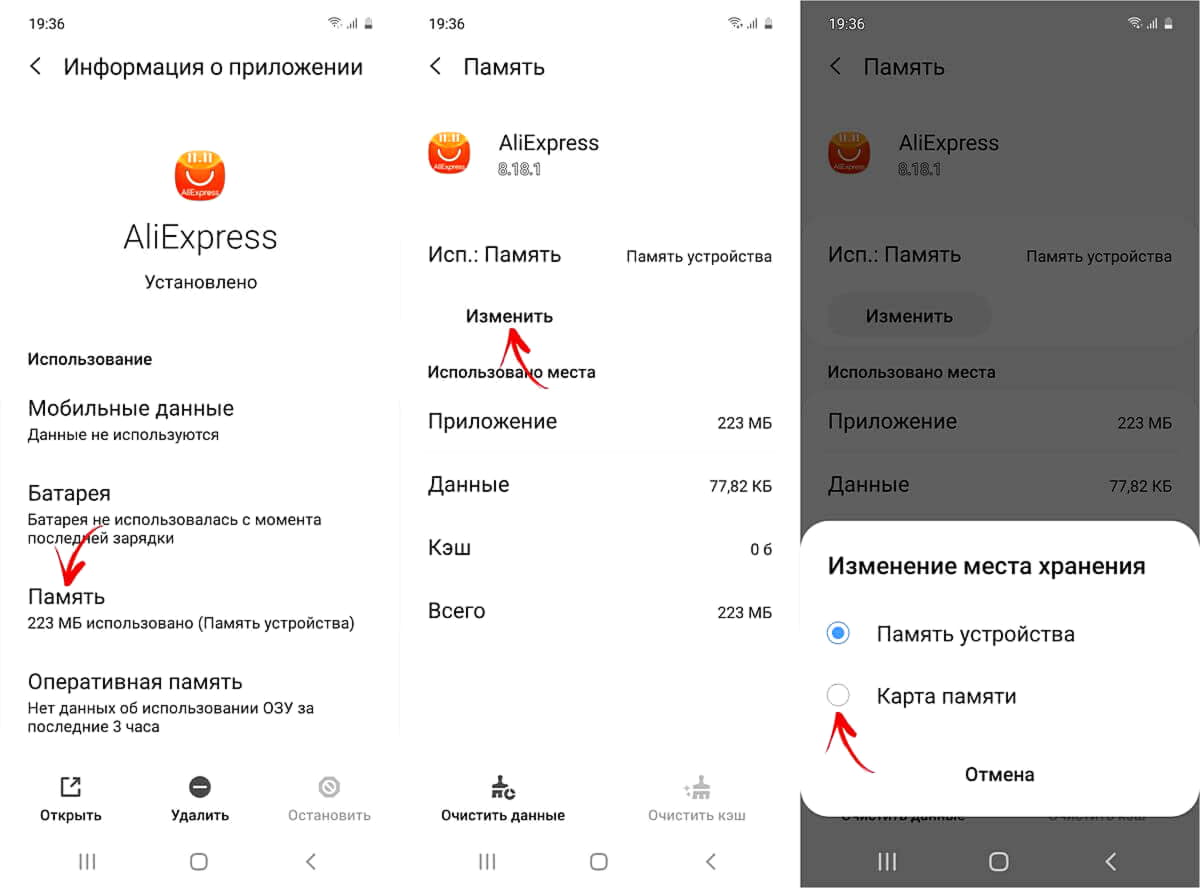 Если речь идет о приложениях большого размера, например, ресурсоемких игр, то они оставляют значительный след во внутренней памяти вне зависимости от переноса.
Если речь идет о приложениях большого размера, например, ресурсоемких игр, то они оставляют значительный след во внутренней памяти вне зависимости от переноса.
Необходимо учесть, что не каждое устройство может поддерживать перенос программ на флеш-накопитель.
Это допускается только, когда производитель устройства предусмотрел эту возможность. В противном случае останется лишь довольствоваться переносом пользовательских файлов.
Первый шаг: взять рабочую microSDКак перенести с памяти телефона на карту памяти
Как перенести приложения на SD карту на Андроиде — эти вопросом задаются все пользователи, которым посчастливилось столкнуться с проблемой нехватки памяти. Проблема распространенная, но не каждый пользователь знает ее решение.
В операционной системе Android существует все необходимое программное обеспечение, чтобы без особых проблем освободить часть встроенной в устройство памяти. Однако помимо системных возможностей, можно найти различный сторонний софт, которые позволит переместить приложения на устройствах без поддержки переноса.
Перекинуть фотографии, видео или текстовые файлы на флешку — это вообще не проблема. Потребуется лишь минута свободного времени и немного памяти на внешнем накопителе. А сам процесс осуществляется из файлового менеджера, который встраивает производитель устройства.
Чтобы переместить приложения при помощи стороннего софта, необходимо наличие прав суперпользователя (root).
Обычно производители смартфонов не предоставляют root права «из коробки», а самостоятельное получение root прав может привести к потере гарантийного периода.
Какие приложения можно переносить на карту памяти
Как уже говорилось, не все телефоны позволяют использовать дополнительный накопитель для переноса приложений из внутреннего хранилища, однако это касается и самих приложений. Бывают и такие, которые могут работать только на встроенном пространстве смартфона.
Зачастую это зависит от потребностей самой программы. Если ей необходимы системные файлы, то она сможет работать только находясь во встроенной памяти. Некоторые приложения требуют прав суперпользователя (root), они могут работать некорректно, если их установить на встроенное хранилище.
Некоторые приложения требуют прав суперпользователя (root), они могут работать некорректно, если их установить на встроенное хранилище.
С обычными программами из магазина приложений ситуация неоднозначная. Большинство из них переносятся без проблем, а некоторые могут полностью потерять работоспособность. Дело в том, что автор может не предусмотреть перенос в процессе разработки, что ожидаемо повлечет за собой неприятные последствия для пользователей.
Какие приложения можно переносить на карту памятиСтоит отметить, что некоторые приложения позволяют переместить на карту памяти только кэш, который как раз занимает большую часть памяти на Android устройствах. Это рациональное решение, поскольку кэшированным данным не требуется быстрая скорость чтения/записи, приложения их трогают только в случае действительной необходимости.
Пошаговая инструкция по переносу с памяти телефона на карту памяти
Так как же с памяти телефона переместить данные на карту памяти? Перебросить пользовательские файлы и перевести приложения на дополнительное хранилище — это две разные задачи, поскольку файлы можно просто скинуть на флешку, а вот с приложениями так не поступишь.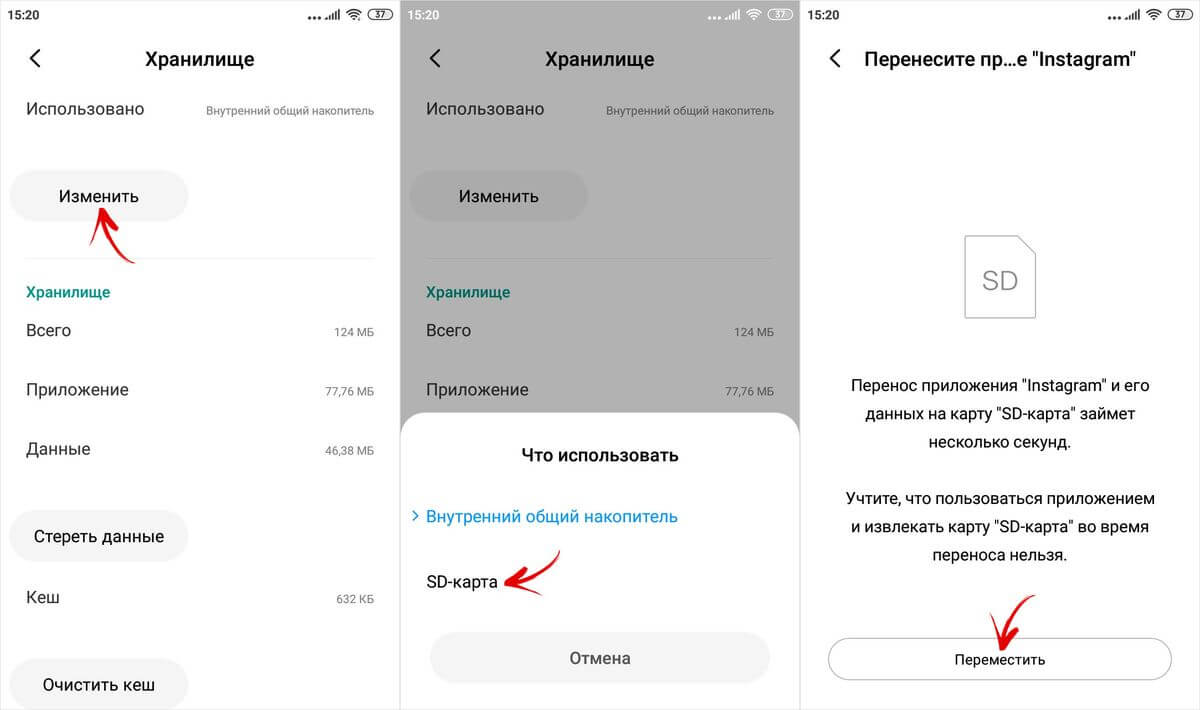
Приложения
Каждый смартфон на Android имеет прошивку, которую предусмотрел производитель смартфона. Однако помимо этого, сама операционная система имеет множество версий, поэтому инструкция по перемещению приложений будет обобщенная.
Существует два официальных способа, первый — ручной, второй — автоматический, это когда телефон самостоятельно использует карту памяти, чтобы освободить внутреннюю. Но следует учитывать, что последний актуален только на Android 6 или выше.
Карты памяти работают значительно медленнее, чем внутренняя память устройства, это может стать причиной торможения ресурсоемких приложений. Лучше использовать карты памяти с высокой пропускной способностью.
Ручной
Этот способ подразумевает самостоятельный перенос приложений на дополнительное хранилище.
- Сначала следует перейти в настройки смартфона.
- Найти раздел, где показаны все установленные приложения на смартфоне.
- Нажать на приложение, которое будет подвержено переносу.

- Откроется окно, где нужно найти пункт, который предлагает переместить программу. Он позволит ее перекинуть как на флеш-накопитель, так и обратно.
Автоматический
Данный способ предназначен для расширения внутреннего хранилища при помощи SD карты.
- В настройках следует найти меню, которое отвечает за управление памятью, обычно оно находится в настройках системы.
- Здесь следует найти пункт «Использовать как внутреннее хранилище». Система предложит отформатировать карту памяти. Если данный пункт отсутствует, то либо устройство, либо сама программа препятствует переносу.
- Если пункт существует, то дело сделано! Осталось подтвердить перенос, и смартфон будет считать, что флешка — это часть памяти телефона. Уже установленные пользовательские программы будут перемещены на дополнительное хранилище.
Если потребуется вернуть все в исходное состояние, то следует проделать те же манипуляции. Система самостоятельно перенесет программы с карты памяти на встроенную.
Система самостоятельно перенесет программы с карты памяти на встроенную.
Форматирование уничтожит все существующие файлы, которые содержит карта памяти.
А если форматировать ее для расширения памяти смартфона, то SD карта не сможет читаться на других девайсах, пока она снова не будет сброшена до начальных настроек.
Пользовательские файлы
Медиаконтент, скачиваемые файлы и другие пользовательские файлы по умолчанию хранятся во встроенном хранилище устройства. Поскольку они могут достигать огромных размеров, хранить все во внутреннем хранилище нерационально.
- Чтобы осуществить перенос фото, видео и иных пользовательских файлов, достаточно зайти в «Мои файлы».
- Следующим шагом нужно найти и выделить необходимые данные при помощи удержания.
- Выбрать «Переместить», и указать путь перемещения при помощи интуитивно понятных действий, в нашем случае — это SD карта.
Если флеш-накопитель используется как дополнение внутренней памяти устройства, то такой способ не сработает, поскольку устройство самостоятельно найдет рациональное решение.
Кэш приложений
Еще одним вариантом, который поможет освободить внутреннюю память устройства — является перенос кэша. Этот способ актуален на достаточно старых версиях Android, ведь тогда они еще не поддерживали полноценный перенос. Дело в том, что сами приложения весят немного, а вот кэш может занимать достаточное количество свободного пространства.
- Для того, чтобы осуществить этот метод, необходимо перейти «Настройки», затем найти список приложений.
- В этом списке перейти в настройки интересующего приложения путем удержания.
- В открывшемся окне найти пункт «Переместить на SD карту».
Некоторые приложения, которые кэшируют большое количество информации, предлагают решение на программном уровне. К пример, «Telegram» может кэшировать сообщения, медиаконтент и другие данные на SD карту не прибегая к системным манипуляциям.
Если вытащить SD карту из устройства или она выйдет из строя, то кэшированные данные будут утеряны.
Что делать, если телефон не поддерживает перенос приложений
Далее о том, как переместить приложения на SD карту в Андроид, когда данная функция приложения не работает или не предусмотрена.
Приведенные ниже способы могут использоваться на любом устройстве, однако проводить любые манипуляции с собственным аппаратом нужно на свой страх и риск.
Сброс
Сбросить устройство до заводских настроек вместе со всеми данными предварительно скопировав их. Бывает так, что устройство захламляется остаточными файлами приложений и не отображаются в менеджерах файлах. Конечно, их можно найти и удалить, однако среднестатистическому пользователю это не под силу.
- Чтобы привести устройство к первоначальному состоянию, в настройках необходимо найти пункт «Общие настройки».
- Далее нажать на «Сброс».
- Система предложит несколько вариантов, среди которых будет «Сброс данных».
Настоятельно рекомендуется предварительно сделать резервное копирование данных перед сбросом, данная манипуляция уничтожит все, кроме системных файлов.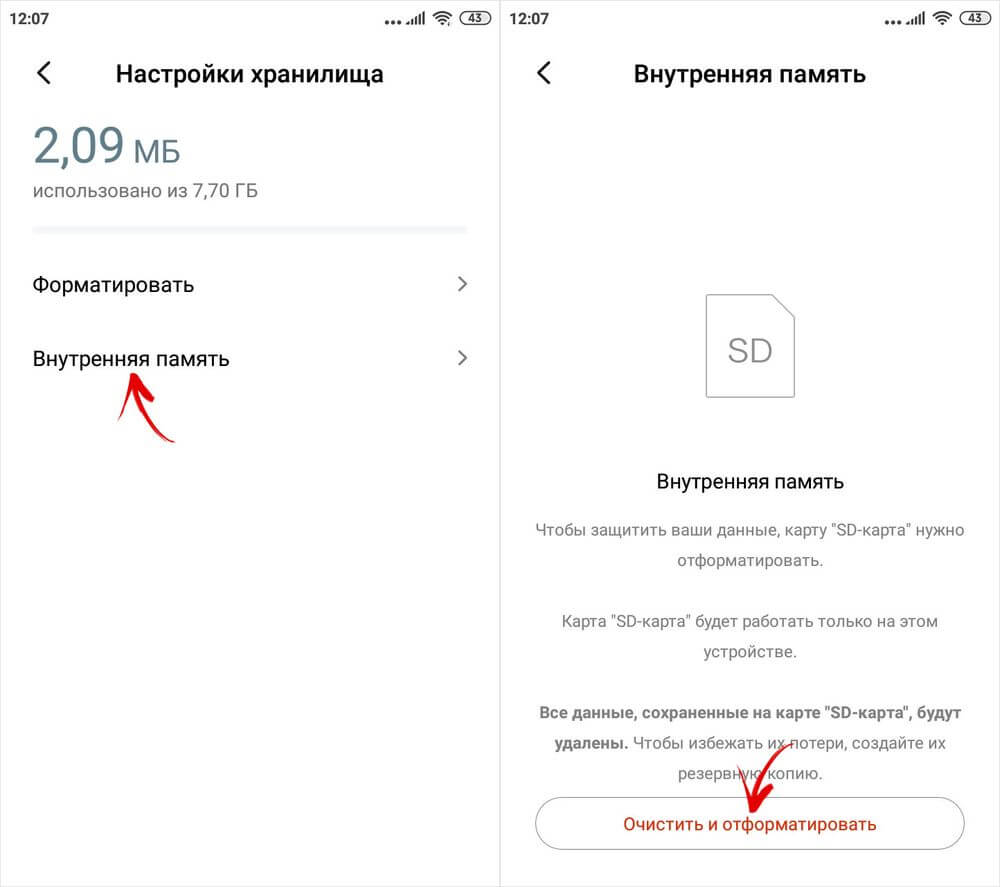
Сторонние программы
Использовать стороннее программное обеспечение, которое сможет с наличием root прав переместить программы на SD карту. Количество таких приложений бесчисленное множество, можно даже найти те, которые предлагают решение проблемы без root прав, однако такие обещания не обоснованы.
Сторонние программы помогут справится с проблемойLink2sd
Это, пожалуй, один из самых эффективных вариантов для переноса приложений на устройствах, которые не поддерживают его системно. Приложение доступно в официальном магазине «Play Market», однако требует обязательного наличия root прав.
Единственный минус этого способа — это сложность. Сначала придется во всем разобраться, а только потом переносить приложения. Копировать придется вручную, но зато их можно перебросить целиком, а выполнять процедуру получится на устройстве с операционной системой Android любой версии.
- Первым шагом будет создание первичного раздела на карте памяти, он будет служить хранилищем приложений.
 С этим справится любой софт, который предназначен для разбивки дисков, к примеру — «AParted».
С этим справится любой софт, который предназначен для разбивки дисков, к примеру — «AParted». - После чего можно перейти в само приложение. При первом запуске нужно указать файловую систему, в которой был смонтирован раздел.
- Готово! Теперь можно найти необходимое приложение в памяти устройства, затем нажать на кнопку «Сослать».
Другие приложения
Если не получилось осуществить желаемое при помощи «Link2sd», то можно попробовать воспользоваться альтернативными программами. Они все предназначены для переноса, однако работают по разному принципу.
Список проверенных программ:
- «AppMgr III» — не требует root прав для работы;
- «SDCard» — также не нужен root;
- «Apps2SD» — необходим root;
- «FolderMount» — с помощью этого приложения можно перенести кэш, если с помощью системных возможностей это сделать невозможно. Обязательное наличие прав суперпользователя.
Альтернатив гораздо больше, однако не стоит скачивать первое попавшееся приложение, так как можно наткнуться на недобросовестных разработчиков, которые могут распространять вредоносное ПО.
Неграмотное использование упомянутых приложений может навредить устройству, поэтому пользоваться ими нужно на свой страх и риск.
Недостаток памяти на Android устройствах — это неприятная проблема, однако ее можно решить множеством способов. На сегодня практически любой обладатель смартфона на платформе Android может приобрести карту памяти, и перенести часть данных или приложения любым доступным способом.
15 лучших приложений для SD-карт для Android 2023
Перенос медиафайлов может стать рутинной задачей, если вы не используете отличное и эффективное приложение.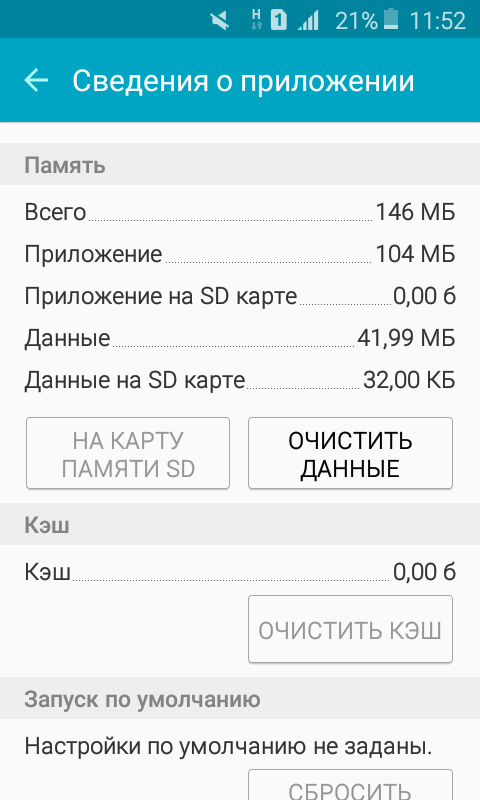 Бывают случаи, когда перевод не удается по непредвиденным причинам.
Бывают случаи, когда перевод не удается по непредвиденным причинам.
Перенос ваших данных из Телефон на SD-карту может произойти очень быстро (и удобно!), если вы используете правильное приложение. Не о чем беспокоиться; здесь у нас есть список лучших приложений, которые вы можете использовать для переноса файлов данных из внутренней памяти на SD-карты.
15 лучших приложений для SD-карт для Android 2023
Файлы на SD-карту
Это приложение является лучшим приложением для Android 2023 с телефона на SD-карту с миллионами пользователей и лучшими рейтингами. С помощью этого приложения вы можете быстро и разумно перемещать, копировать или создавать резервные копии файлов на SD-карту.
С помощью этой программы вы можете освободить внутреннюю память или создать резервную копию файлов на SD-карту одним щелчком мыши. Загрузите это приложение сейчас и сделайте свою внутреннюю память доступной простым и быстрым способом.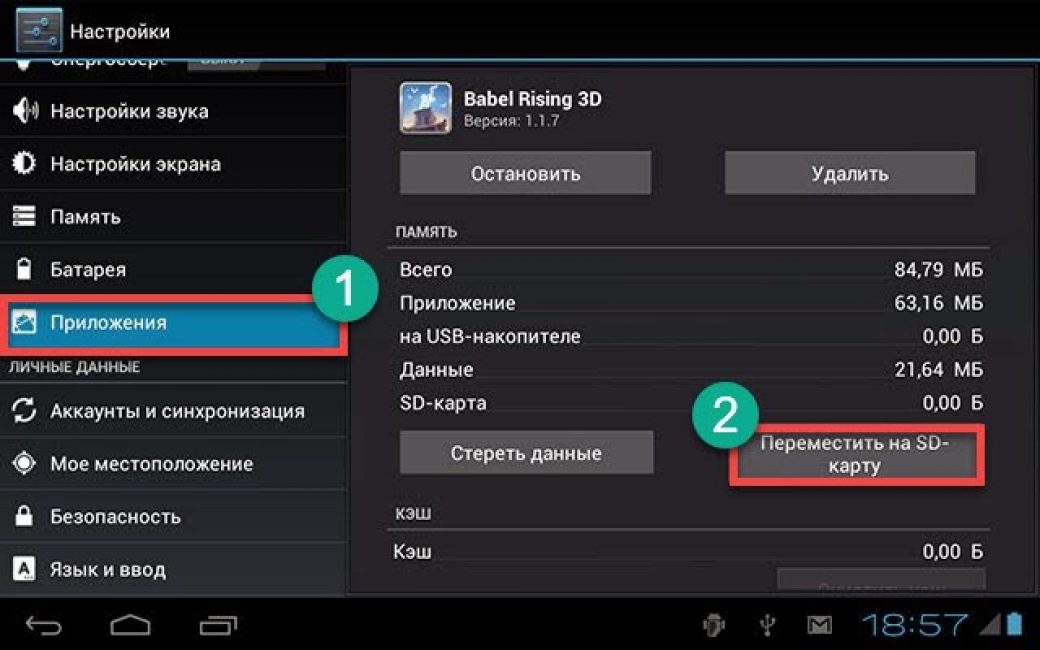
установка – Android
также проверьте – Лучшие рут-приложения для Android
Приложение
Он также близок к Лучшему приложению для Android 2023 с телефона на SD-карту с несколькими пользователями и хорошими рейтингами. Вы можете перенести свои данные на SD-карту одним щелчком мыши. Вы также можете перенести приложения на SD-карту и перенести SD-карту в приложение. Это приложение используется для предоставления вам своевременного уведомления, связанного с вашими данными.
установка – Android
также проверьте — лучший рукописный ввод в текстовые приложения / лучшие приложения для редактирования PDF
переместить приложение на SD-карту
Это хорошее приложение с более чем пятью тысячами отзывов и лучшими оценками. С помощью этого приложения вы можете перемещать данные с телефона на SD-карту и с SD-карты на телефон.
Это приложение делает передачу файлов для перемещения с друзьями. Вы также можете удалить ненужные приложения. Вы можете сделать резервную копию важного файла, а также восстановить резервную копию. Вы также можете скрыть свое приложение.
Вы также можете удалить ненужные приложения. Вы можете сделать резервную копию важного файла, а также восстановить резервную копию. Вы также можете скрыть свое приложение.
Установите это приложение прямо сейчас и сделайте процесс передачи данных простым и менее трудоемким.
установка – Android
также проверьте – Как исправить ошибку «Приложение не установлено» на Android?
Переместить телефон приложений на SD-карту
Это приложение также имеет хорошие рейтинги и более тысячи отзывов. Это очень простое приложение, которое позволяет легко переместить приложение на SD-карту. Когда на вашем телефоне заканчивается место, вы можете легко перенести свои приложения на SD-карту с помощью этого приложения.
У вас есть много других функций, таких как очистка данных, очистка захвата и просмотр сведений о приложении, таких как размер, данные и т. д.
установка – Android
также проверьте – Лучшие приложения для передачи файлов (Android/iPhone)
Переместить приложение на SD-карту
Это приложение получает хорошие оценки и более трех отзывов. Вы можете переместить приложение на SD-карту из памяти телефона, а также из памяти телефона на SD-карту.
Вы можете переместить приложение на SD-карту из памяти телефона, а также из памяти телефона на SD-карту.
У вас есть возможность сортировать приложения по подвижности, имени, размеру и времени. Загрузите это приложение сейчас, чтобы перемещать приложения и увеличивать внутреннюю память.
установка – Android
также проверьте – Лучшие приложения для сканирования визитных карточек (Android/iPhone)
Apk на SD-карту
Это приложение получило более четырех тысяч отзывов и получило высокую оценку. С помощью этого приложения вы можете скопировать приложение, которое вы установили на свой телефон, на SD-карту, а также поделиться или сделать резервную копию.
Это приложение позволяет копировать приложения на SD-карту без рутирования телефона.
установка – Android
установить приложение на SD-карту
Это приложение также является хорошим приложением, близким к Best Phone to SD card App Android 2023.
У вас есть возможность отсортировать приложение по подвижности, имени, размеру и времени.
Это приложение также отображает важную информацию, связанную с текущей версией приложения, обновленной версией приложения, идентификатором пакета приложения, а также названием приложения и датой установки приложения. Есть это важное приложение сегодня!
установка – Android
Переместить файлы на SD-карту
Это приложение также является хорошим приложением с хорошими отзывами. С помощью этого приложения вы можете быстро и разумно перемещать, копировать или создавать резервные копии файлов на SD-карту.
С помощью этой программы вы можете освободить внутреннюю память или создать резервную копию файлов на SD-карту одним щелчком мыши. Это приложение ускорит работу вашего устройства, сделав внутреннюю память вашего мобильного телефона доступной.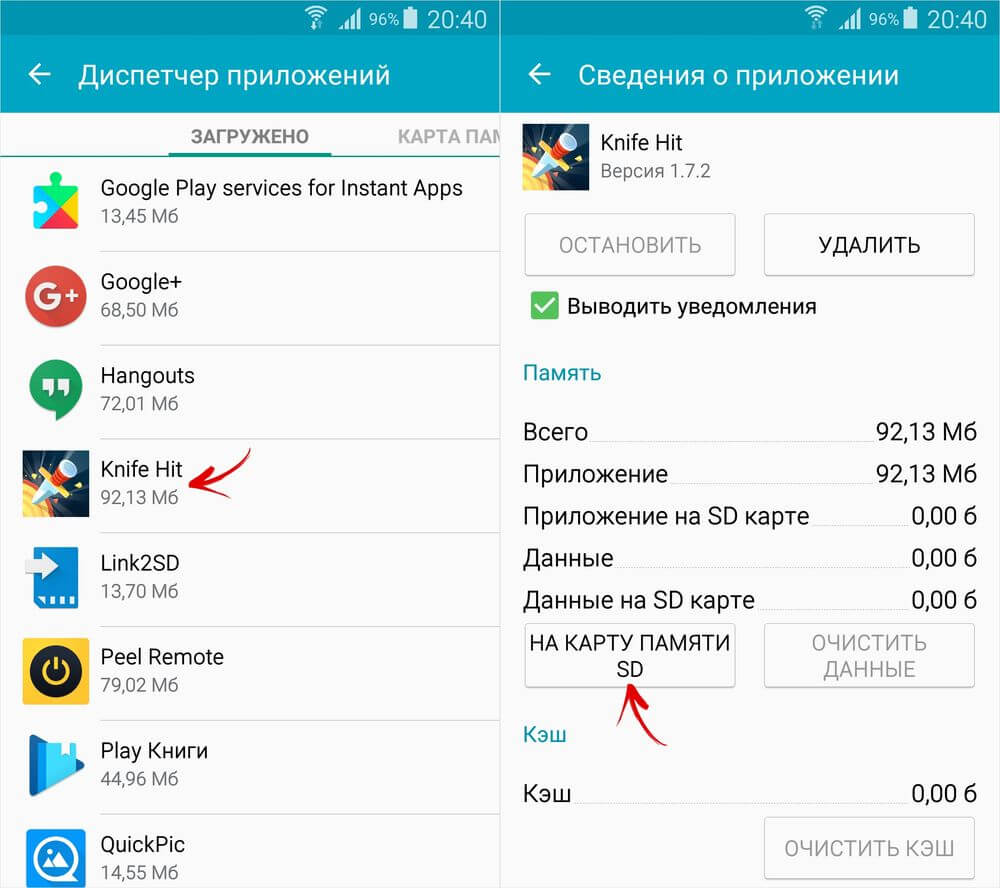
Файлы в этом приложении сгруппированы по типу файла. Это приложение полезно для устройств с небольшой памятью телефона и не позволяет сохранять файлы напрямую на карту памяти.
установка – Android
приложение 2 SD
Это приложение близко к Лучшему приложению для телефона на SD-карту Android 2023 с лучшими рейтингами и более чем двенадцатью тысячами обзоров.
Вы можете переместить приложение на SD-карту из памяти телефона, а также из памяти телефона на SD-карту, а также удалить ненужные приложения или создать резервную копию приложений. Это приложение имеет вид слайдера для быстрого доступа.
установка – Android
приложение на сд
Это хорошее приложение с хорошим рейтингом. Это простой способ передачи файлов. Это приложение передает файлы на SD-карту. Он имеет простой интерфейс. Он также управляет файлами, удаляя или переименовывая их.
Вы можете перемещать свои видео, фотографии и другие типы файлов без ограничений. Получите это приложение прямо сейчас и упростите задачу передачи файлов и уменьшите время.
Получите это приложение прямо сейчас и упростите задачу передачи файлов и уменьшите время.
установка – Android
Установить приложения на SD-карту
Это одно из лучших приложений, если вы хотите перенести приложения, данные или файлы на внешнюю карту памяти или расширить память своего устройства. Иногда вам сложно перенести свои приложения на внешнюю карту памяти, и их удаление кажется огромной проблемой.
С помощью этого приложения вы можете решить свою проблему, так как оно полезно для устройств с небольшой внутренней памятью и не позволяет сохранять файлы напрямую на внешнюю карту памяти.установка – Android
Перенос телефона на SD-карту
С помощью этого приложения вы можете легко копировать, перемещать файлы или папки с вашего устройства на внешнюю карту памяти.
Вы также можете определить и перечислить все приложения, которые вы можете запускать на SD-карту или передавать данные непосредственно с вашего телефона.
С помощью этого приложения вы можете мгновенно передавать изображения, мультимедийные файлы во внутреннюю память или копировать эти файлы, изображения или данные в нужное место на SD-карте вашего телефона.
установка – Android
Автоматическое перемещение на SD-карту
Auto Move to SD card — отличное приложение для планирования передачи и установки конкретной даты и времени для передачи файлов.
Вы также можете включить автоматическую передачу нескольких файлов, выбрав несколько папок для облегчения автоматической передачи на SD-карту. Вы можете получить некоторые новые функции для пользователей с SD-картой в этом приложении, где вы можете увидеть руководство по внутреннему хранилищу и его подкаталог, чтобы помочь вам, если вы застряли в замешательстве.
Он поставляется с другим видом выбора с добавленным обучающим экраном. Он также поддерживает несколько языков для удобства пользователя.
установка – Android
Файлы на SD
Теперь с помощью этого приложения вы можете быстро перенести все файлы из внутренней памяти на SD-карты. Это удобно для устройств с небольшим объемом внутренней памяти.
Это удобно для устройств с небольшим объемом внутренней памяти.
Также вы можете использовать его, если хотите быстро сделать резервную копию файлов на внешнюю карту памяти или перенести данные. Кроме того, копируйте или перемещайте файлы и папки, и после переноса данных очень сложно искать файлы и папки.
Мгновенно переносит ваши данные из локальной памяти телефона на внешнюю карту и позволяет создать резервную копию этих медиафайлов в случае потери или повреждения данных.
установка – Android
Переместить файл с телефона на SD-карту
Теперь перенесите свои файлы, видео, фотографии или загрузите их со своего устройства на SD-карту! Теперь вы можете быстро и быстро перенести все файлы вашей внутренней памяти на SD-карту.
Вы также можете передавать документы, видео, фотографии или любой другой тип данных без каких-либо ограничений, так как нет конкретных ограничений.
Вы также можете управлять резервным копированием или удалять медиафайлы с внешней карты памяти устройства на устройстве Android.
установка – Android
Заключение
Итак, это лучшие приложения для телефона на SD-карту Android 2023, с помощью которых вы можете перенести на SD-карту столько файлов или приложений, сколько захотите.
Теперь с помощью этих приложений вы можете освободить память телефона и перенести файлы на SD-карту простым и умным способом. Загрузите эти приложения прямо сейчас и освободите внутреннюю память телефона.
Надеюсь, эта статья окажется вам полезной. Поставьте лайк и поделитесь, а также прокомментируйте, какое приложение вам нравится больше всего.
Спасибо
шями
Жил-был инженер.
Теперь он повар, блогер, отчаянный, геймер, разработчик,
И самое главное #single
#dropoutengineer
Как переместить приложения Android или музыку на SD-карту
У вас медленно заканчивается системная память на вашем устройстве Android? Не волнуйся, я прикрою тебя. Если у вас есть слот для SD-карты, встроенный в ваше устройство Android, вот что вам нужно, чтобы переместить загруженные приложения на SD-карту, чтобы освободить место для системы. Описанные ниже методы могут незначительно отличаться в зависимости от производителя. Тем не менее, любой из трех сойдет за вас.
Если у вас есть слот для SD-карты, встроенный в ваше устройство Android, вот что вам нужно, чтобы переместить загруженные приложения на SD-карту, чтобы освободить место для системы. Описанные ниже методы могут незначительно отличаться в зависимости от производителя. Тем не менее, любой из трех сойдет за вас.
Содержание
ПереключениеИспользование настроек Android для перемещения приложений на SD-карту
Во-первых, прежде чем загружать какое-либо стороннее приложение для перемещения ваших приложений, сначала попробуйте свои собственные настройки.
Этот метод должен работать для самых популярных телефонов Android, таких как устройства Samsung Galaxy S, Nexus, LG серии G и т. д.
- Перейдите в настройки
- Диспетчер приложений (иногда называемый «Приложения»)
- Выберите приложение, которое вы хотите переместить на SD-карту
- Нажмите «Переместить на SD-карту»
Все просто! Кстати, работает и наоборот (с SD-карты на системную память).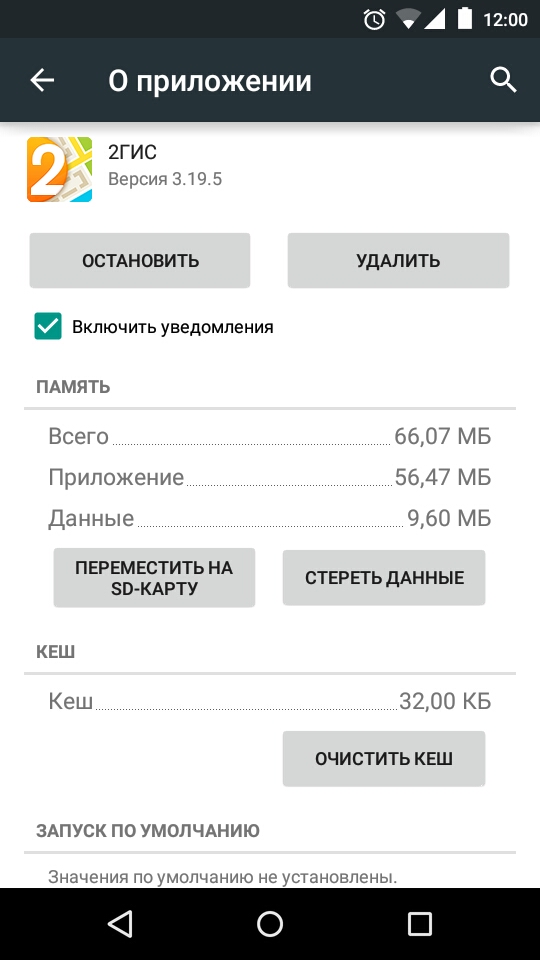
Использование сторонних приложений для переноса приложений Android на SD-карту
Если описанный выше метод вам не помог, этот способ поможет.
Существует множество приложений, которые могут перемещать приложения Android из системного хранилища на SD-карту.
Одним из них является AppMgr III (ранее App 2 SD). Просто выберите приложения, которые вы хотите разместить на SD-карте, и приложение предложит вам быстро их переместить.
Ознакомьтесь с этим обзором, чтобы узнать, что делает приложение и как оно работает:
Перемещение музыки Spotify на SD-карту Android
Многие из вас, вероятно, будут читать этот пост просто потому, что у вас заканчивается системная память, большую часть которой занимает ваш автономный плейлист Spotify.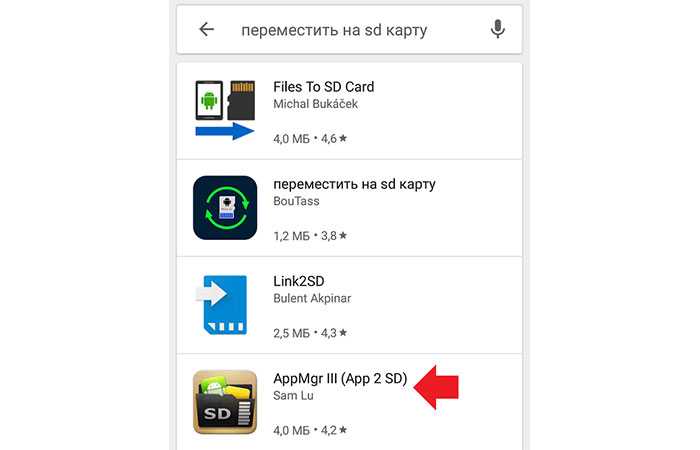
Чтобы переместить музыку Spotify на SD-карту (и сделать это параметром по умолчанию), недостаточно просто переместить приложение Spotify. Вот что вам нужно сделать:
- Переместите приложение Spotify на SD-карту
- Внутри приложения перейдите в «Настройки»
- В разделе «Другое» нажмите «Удалить кеш и сохраненные данные» (что сначала удалит все ваши автономные плейлисты с вашего устройства, поэтому обязательно запомните, какие из них вы загрузили)
- После этого повторно синхронизируйте свои плейлисты, и они будут автоматически синхронизированы с вашей SD-картой
Используйте файловый менеджер для перемещения музыки, фотографий и других медиафайлов на SD-карту
Лучшее решение для перемещения мультимедийных файлов, таких как музыка, изображения, видео или аудиокниги, на SD-карту, чтобы освободить место на вашем устройстве, — использовать файловый менеджер. Здесь у вас есть два варианта: использовать файловый менеджер на мобильном устройстве или подключить телефон Android к компьютеру и использовать передачу файлов Android на Mac или обычный проводник в Windows.
Перемещение файлов без подключения к компьютеру
Самым популярным файловым менеджером для устройств Android на сегодняшний день является ES File Manager, который скачали более 100 миллионов раз.
Чтобы переместить файл или даже целую папку на SD-карту, просто нажмите и удерживайте объект, который хотите переместить, а после его выбора нажмите «Дополнительно» в правом нижнем углу экрана, выберите «Переместить в» и выберите папку назначения на SD-карте. Довольно просто.
Перенос файлов Android на SD-карту на Mac и Windows
Это мой метод перемещения файлов и папок на устройствах Android и между ними. Гораздо проще перемещаться и перемещать несколько файлов из нескольких папок в новое другое место просто потому, что с этим легче работать на большом экране.
Перемещение файлов Android в Windows
Чтобы переместить файлы на телефон Android с помощью Windows, просто подключите устройство Android к USB-порту компьютера и подождите, пока не появится всплывающее окно «Передача файлов». Вы, вероятно, получите уведомление на свой телефон, чтобы включить соединение.
Вы, вероятно, получите уведомление на свой телефон, чтобы включить соединение.
Сделайте это, следуя инструкциям на экране, и выберите Медиа-устройство (MTP), как только появится опция. Как только вы это сделаете, вы можете просто перетаскивать файлы и папки туда, где вы хотите.
Передача файлов Android на Mac
Однако на Mac вам понадобится другое приложение, которое поможет разблокировать функции управления файлами Android. Этот инструмент называется Android File Transfer. Просто следуйте инструкциям на официальной странице инструмента, чтобы установить приложение на ваше устройство Mac.
Теперь осталось только переместить файл или папку на SD-карту — это подключить телефон через USB к Mac и изменить местоположение, перетащив все на место. Просто так.
Если вы получаете сообщение об ошибке или по какой-то причине не можете подключиться к своему устройству, ознакомьтесь с нашим руководством по устранению неполадок при передаче файлов Android.
Приобретите SD-карту большего размера
Цены на карты Micro SD снижаются с впечатляющей скоростью.


 С этим справится любой софт, который предназначен для разбивки дисков, к примеру — «AParted».
С этим справится любой софт, который предназначен для разбивки дисков, к примеру — «AParted».
Ваш комментарий будет первым